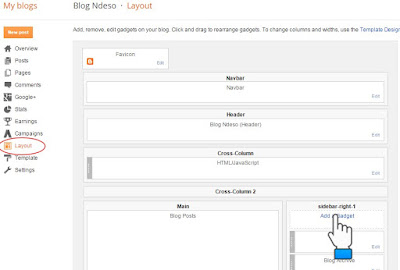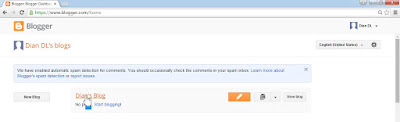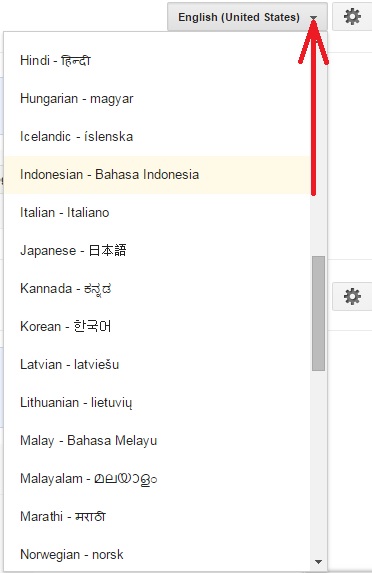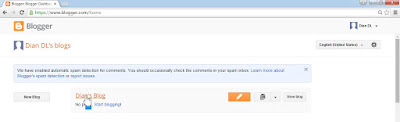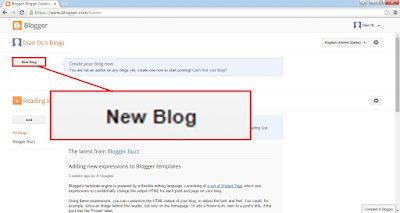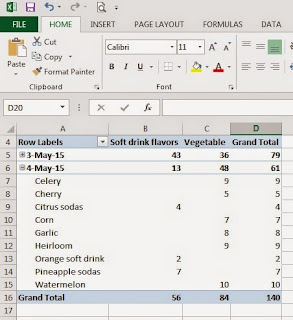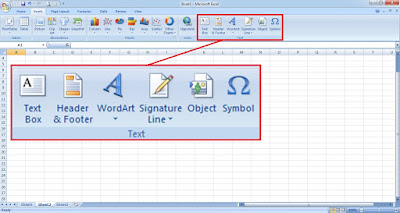Cara membuat daftar isi otomatis di Microsoft Word 2013
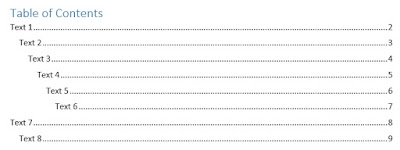
Daftar isi merupakan halaman yang sangat penting untuk sebuah buku, dokumen atau pun lainnya. Daftar isi mempermudah pembaca dalam menelusuri halaman dengan cepat dengan mengacu pada poin-poin yang tercantum pada halaman daftar isi. Cara membuatnya pun sangat mudah. Sebelum membahas ke langkah-langkah untuk membuat daftar isi secara otomatis, coba anda perhatikan gambar daftar isi di bawah, coba anda amati level-level yang digunakan dalam daftar isi. Dari gambar di atas anda tentunya bisa melihat “Text 1” dan “text 7” berada pada level 1, “text 2” dan “Text 8” berada pada level 2 dan seterusnya. Jadi dalam pembuatan daftar isi, anda hanya perlu mengelompokkan teks dalam level tertentu agar nantinya teks tersebut muncul pada daftar isi dengan urutan yang anda inginkan. Cara membuat daftar isi otomatis di microsoft Word 2013 Langkah pertama . Pada tahap ini mengelompokkan atau menandai teks-teks tertentu yang nantinya akan di masukkan pada daftar isi. Mula-mula, silahkan a